Како извршити чисту инсталацију ОС Кс Моунтаин Лион на погону за покретање
Шта треба знати
- Поново покрените Мац из инсталационог програма за покретање док држите притиснут Опција кључ. Изаберите инсталатер и притисните Ентер.
- Изаберите Диск Утилити > Настави. Изаберите јачину звука за покретање Мац-а и изаберите Обриши. Потврди Мац ОС Кс Ектендед (записан у дневнику).
- Изабери Обриши. Одустати Диск Утилити и изаберите Поново инсталирајте Мац ОС Кс.
Овај чланак објашњава како да извршите чисту инсталацију ОС Кс Моунтаин Лион на погон за покретање вашег Мац-а. Садржи информације о одлукама које доносите када изводите чисту инсталацију.
Инсталирајте из инсталатора Моунтаин Лион који се може покренути
Ако намеравате да инсталирате Моунтаин Лион на погон за покретање вашег Мац-а, прво морате поново покренути Мац из копије инсталационог програма за покретање јер се диск за покретање брише пре него што извршите инсталација. Урадите то користећи Диск Утилити, који је укључен у инсталациони програм.
Уметните медиј за покретање или га повежите са својим Мац рачунаром, а затим поново покрените Мац док држите притиснут тастер
Опција кључ. Ово узрокује да Мац прикаже свој уграђени менаџер покретања, где бирате уређај са којег желите да се покренете. Користите тастере са стрелицама да изаберете инсталациони програм Моунтаин Лион за покретање који сте креирали раније, а затим притисните Ентер кључ за покретање процеса покретања. Прозор Мац ОС Кс Утилитиес приказује се као да покрећете систем са партиције Рецовери ХД. Још увек није доступна Рецовери ХД партиција јер нисте инсталирали ОС. Због тога сте направили свој медиј за покретање.-
Изаберите Диск Утилити са листе опција, а затим изаберите Настави.

Изаберите јачину звука за покретање вашег Мац-а са листе уређаја у Диск Утилити-у. Ако никада нисте променили његово име, волумен за покретање је наведен као Мацинтосх ХД. Обавезно изаберите назив волумена, а не име уређаја, што је обично име физичког диска, као што је 500 ГБ ВДЦ ВД5.
Изаберите Обриши картицу и потврдите то Мац ОС Кс Ектендед (записан у дневнику) је изабран у падајућем менију Формат.
Дајте име погону за покретање или користите подразумевано име, а затим изаберите Обриши.
Када будете упитани да ли сте сигурни да желите да обришете диск, изаберите Обриши, а затим изаберите Затворите Диск Утилити из менија Диск Утилити да бисте се вратили у прозор Мац ОС Кс Утилитиес.
Изаберите Поново инсталирајте Мац ОС Кс са листе, а затим изаберите Настави.
Када Инсталирајте ОС Кс отвори се прозор, изаберите Настави.
Подобност вашег рачунара мора бити верификована пре него што можете да преузмете и вратите ОС Кс. Ово се дешава зато што медиј за покретање који сте креирали не садржи све датотеке неопходне за инсталацију. Програм за инсталацију проверава да ли постоје недостајуће или нове датотеке које су му потребне, преузима датотеке са Аппле-ових сервера, а затим покреће процес инсталације. Изаберите Настави.
Прочитајте уговор о лиценци (или немојте), а затим изаберите Договорити се. Изаберите Договорити се још једном да потврдим.
Програм за инсталацију приказује листу диск јединица на које можете да инсталирате Моунтаин Лион. Изаберите циљни диск (диск за покретање који сте раније избрисали), а затим изаберите Инсталирај.
Програм за инсталацију проверава да ли у Мац Апп Сторе-у постоје ажурирања и све друге датотеке које су му потребне. Унесите своју Аппле ИД и изаберите Пријавите се. Програм за инсталацију копира потребне датотеке на циљни диск и поново покреће Мац.
Завршетак процеса чисте инсталације на погону за покретање
Завршетак чисте инсталације ОС Кс Моунтаин Лион на погону за покретање је релативно једноставан. Упутства на екрану које пружа инсталатер воде вас кроз већину тога, али постоји неколико лукавих тачака.
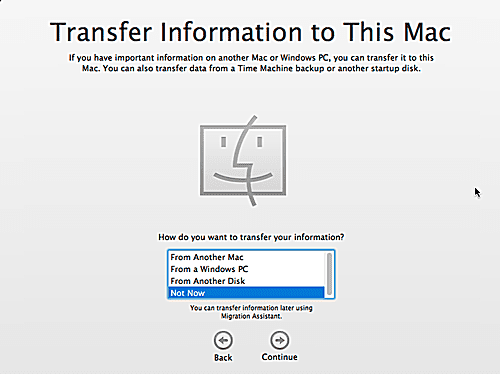
Када се ваш Мац поново покрене, трака напретка приказује време преостало до инсталације. Време варира у зависности од уређаја, али би требало да буде релативно кратко — у већини случајева мање од 30 минута. Када трака напретка достигне нулу, ваш Мац се аутоматски поново покреће и од вас се тражи информација.
Након поновног покретања, ваш Мац покреће процес подешавања система, укључујући креирање администраторског налога и креирање иЦлоуд налога (ако га већ немате). Изаберите своју земљу са листе на екрану добродошлице, а затим изаберите Настави.
Изаберите распоред тастатуре са листе, а затим изаберите Настави.
Одаберите да ли желите да пренесете корисничке податке, апликације и друге информације са другог Мац-а, ПЦ-а или чврстог диска. Такође можете изабрати да сада не преносите податке. Изаберите Не сада. Можете касније да пренесете податке користећи помоћник за миграцију који је укључен у Моунтаин Лион. На овај начин можете осигурати да ваш Мац ради и ради без икаквих проблема пре него што се посветите дуготрајном процесу преноса података. Направите свој избор, а затим изаберите Настави.
Одаберите да ли желите да омогућите локација услуге. Ова функција омогућава вашим апликацијама да утврде вашу приближну локацију и затим користе те податке у различите сврхе, укључујући мапирање, оглашавање и локацију уређаја. Сафари, Подсетници, Твиттер и Финд Ми Мац су само неке од апликација које користе услуге локације. Можете да омогућите услуге локације у било ком тренутку, тако да не морате да одлучујете сада. Направите свој избор, а затим изаберите Настави.
Инсталатер тражи ваш Аппле ИД. Можете да прескочите овај корак ако желите, али ако сада доставите информације, инсталатер ће конфигурисати иТунес, Мац Апп Сторе и иЦлоуд. Такође извлачи податке о налогу које сте дали у прошлости да би олакшао процес регистрације. Направите свој избор одабиром Скип или Настави.
Прегледајте услове и одредбе за различите услуге укључене у ОС Кс Моунтаин Лион, а затим изаберите Договорити се. Изаберите Договорити се још једном да потврдим.
Дозволите инсталатеру да подеси иЦлоуд на вашем Мац-у. Ово можете сами да урадите касније, али ако планирате да користите иЦлоуд, препустите инсталатеру да се побрине за процес подешавања. Направите свој избор, а затим изаберите Настави.
Ако одаберете да инсталатер подеси иЦлоуд, ваши контакти, календари, подсетници и обележивачи ће бити отпремљени и ускладиштени у иЦлоуд. Изаберите Настави.
Подесити Финд Ми Мац, услуга која користи услуге локације да одреди где се налази ваш Мац ако се изгуби или загуши. Са Финд Ми Мац, можете даљински закључати Мац или избрисати његов диск, што је згодно за изгубљене или украдене Мац рачунаре. Направите свој избор, а затим изаберите Настави.
Ако одаберете да подесите Финд Ми Мац, бићете упитани да ли је у реду да Финд Ми Мац прикаже вашу локацију када покушате да лоцирате свој Мац. Изаберите Дозволи.
Креирајте свој администраторски налог. Унесите ваше пуно име. Подразумевано је име налога ваше пуно име са уклоњеним размацима и специјалним знаковима. Име налога је такође сва мала слова. Прихватите подразумевано име налога или креирајте своје име налога ако желите – без размака, посебних знакова и свих малих слова. Такође морате да унесете лозинку. Не остављајте поља за лозинку празна.
Можете изабрати да дозволите вашем Аппле ИД-у да ресетује лозинку администраторског налога. Ако повремено заборавите важне лозинке, ово може бити добра опција за вас. Такође можете одабрати да ли је потребна лозинка за пријаву на ваш Мац. Направите своје изборе, а затим изаберите Настави.
Регистрација је опциона. Изаберите Скип дугме, ако не желите да се региструјете сада. У супротном, изаберите Настави да пошаљете своје податке о регистрацији Аппле-у.
Приказује се екран Хвала. Све што сада треба да урадите је да изаберете Почните да користите свој Мац.
Појављује се радна површина. Скоро је време да почнете да истражујете свој нови оперативни систем, али прво, мало одржавања.
Проверите да ли постоје ажурирања за ОС Кс Моунтаин Лион
Вероватно ћете бити у искушењу да одмах почнете да проверавате Моунтаин Лион, али пре него што то учините, добра је идеја да потражите ажурирања софтвера.
Изаберите Ажурирање софтвера од Аппле мени и пратите упутства за сва наведена ажурирања. После тебе инсталирајте сва доступна ажурирања, спремни сте за полазак.
Иако је Аппле прекинуо подршку за Моунтаин Лион у августу 2016. године, она је и даље доступна за купити у Аппле Сторе-у.
Шта вам је потребно да извршите чисту инсталацију ОС Кс Моунтаин Лион
ОС Кс Моунтаин Лион (10.8) може извршити оба ан упграде инсталл и чисту инсталацију. Чиста инсталација значи да почињете изнова брисањем свих података на циљном диску. Можете извршити чисту инсталацију на свом погону за покретање, другом интерном диску или волумену или екстерном диску или волумену.
Процес је изазовнији за извођење на погону за покретање јер Аппле не обезбеђује медиј за покретање за инсталатер ОС Кс Моунтаин Лион. Пошто покрећете инсталациони програм са свог Мац рачунара, не можете истовремено избрисати диск јединицу за покретање и покренути инсталатер.
Срећом, постоје алтернативни начини да се изврши чиста инсталација на Мац рачунару када је циљ инсталације погон за покретање.
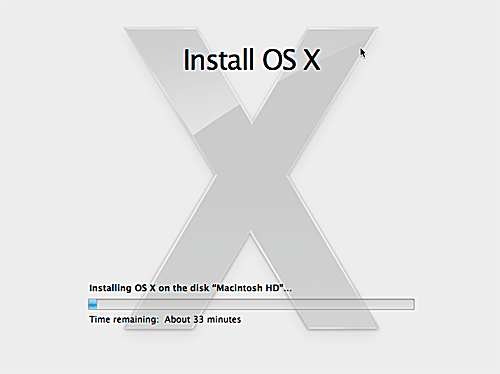
- Подржани Мац. Тхе ОС Кс Моунтаин Лион минимални захтеви водич наводи Мац рачунаре који могу да покрећу Моунтаин Лион, као и препоруке које превазилазе минимум. Такође вам је потребан Мац који ради ОС Кс Снежни леопард (10.6) или новији за приступ Мац Апп Сторе-у.
- Циљни диск или партиција. Циљни волумен мора бити најмање 8 ГБ. Можете стиснути Моунтаин Лион-а на мањи диск, али неће остати много простора за корисничке податке и апликације. Минимална величина запремине од најмање 60 ГБ обезбеђује довољно простора за ОС, корисничке податке, апликације и нешто слободног простора.
- 650 МБ слободног простора за Рецовери ХД партицију. Ово је скривена партиција коју је креирао инсталатер Моунтаин Лион. Садржи систем за покретање са услужним програмима за обављање основне поправке диска, као и могућност поновне инсталације ОС-а ако је потребно.
- Актуелна резервна копија. Извођење чисте инсталације ОС Кс Моунтаин Лион брише све податке на циљном диску. За већину људи, ово је Мац-ов погон за покретање.
Програм за инсталацију преузима на /Апликације/ фолдер. Када преузмете Моунтаин Лион, инсталатер се аутоматски покреће.
Не заборавите резервну копију
Ако још нисте направили резервну копију, упутства можете пронаћи у следећим водичима:
- Мац Бацкуп софтвер, хардвер и водичи за ваш Мац
- Временска машина, софтвер за прављење резервних копија који би требало да користите
- Направите резервну копију диска за покретање помоћу услужног програма за диск
Циљни погон за чисту инсталацију Моунтаин Лион-а
Овај водич покрива извођење чисте инсталације Моунтаин Лион-а на погон за покретање. Ако намеравате да инсталирате ОС Кс Моунтаин Лион на други интерни диск или волумен, или екстерни УСБ, ФиреВире или Тхундерболт диск, требало би да консултујете следећи водич:
- Како извршити чисту инсталацију ОС Кс Моунтаин Лион на диску који се не покреће
Пре него што будете могли да извршите чисту инсталацију Моунтаин Лион-а на диск јединици за покретање, морате да креирате копију инсталационог програма Моунтаин Лион на медијуму за покретање. Избори су ДВД, УСБ флеш диск или екстерни диск за покретање. Погледајте следећи водич за припрему медија за покретање:
- Направите копије за покретање ОС Кс Моунтаин Лион Инсталлер
